システムがクラッシュしたときにシステムを再インストールする方法
デジタル時代において、システムクラッシュは多くのユーザーが遭遇する可能性のある困難な問題です。 Windows、macOS、Linux のいずれであっても、システムの再インストールは、重大なソフトウェア障害を解決する効果的な方法です。この記事では、より深く理解して操作できるように、詳細なステップバイステップ ガイドに加えて、過去 10 日間の注目のトピックや注目のコンテンツを提供します。
1. なぜシステムを再インストールする必要があるのですか?
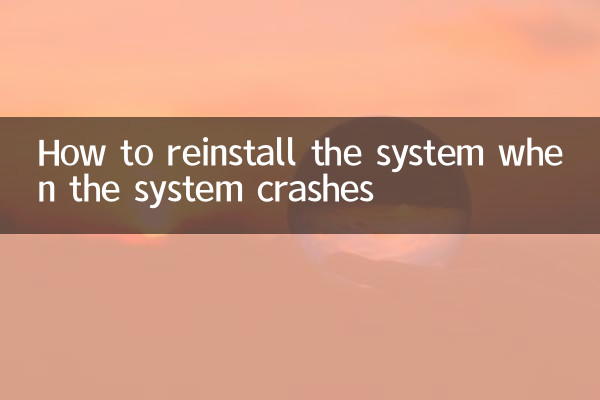
システムクラッシュは、ウイルス攻撃、ハードウェア障害、ソフトウェアの競合、またはシステムファイルの破損によって引き起こされる可能性があります。システムを再インストールすると、問題が完全に解消され、システムを元の状態に戻すことができます。過去 10 日間にユーザーが注目したホットなトピックは次のとおりです。
| ホットトピック | 人気を追う |
|---|---|
| Windows 11アップデートでブルースクリーンが発生する | 高い |
| macOS システムクラッシュを修正する方法 | で |
| Linux システムの再インストールのチュートリアル | で |
| 損失を防ぐためにデータをバックアップする方法 | 高い |
2. システムを再インストールする前の準備
システムを再インストールする前に、必ず次の準備を行ってください。
| ステップ | 詳細な説明 |
|---|---|
| 重要なデータをバックアップする | 個人ファイル、写真、ドキュメントなどを外付けハードドライブまたはクラウドストレージに保存します。 |
| システムインストールメディアの準備 | 公式システム イメージをダウンロードし、起動可能な USB フラッシュ ドライブまたは CD を作成します。 |
| ソフトウェアライセンスを記録する | インストールされているソフトウェアのアクティベーション コードまたはシリアル番号を保存します。 |
| ハードウェアの互換性を確認する | 新しいシステムがハードウェア構成をサポートしていることを確認してください。 |
3. システムを再インストールするための具体的な手順
Windows システムを再インストールする詳細な手順は次のとおりです。
| ステップ | 取扱説明書 |
|---|---|
| 1. BIOS 設定を入力します | 起動時に F2/Del キーを押して、USB フラッシュ ドライブを最初の起動項目として設定します。 |
| 2. インストーラーを起動します | USB ドライブから起動し、「今すぐインストール」を選択してプロンプトに従います。 |
| 3. インストールの種類を選択します | 古いシステムを完全に消去するには、「カスタム インストール」を選択することをお勧めします。 |
| 4. パーティショニングとフォーマット | 古いパーティションを削除して新しいパーティションを作成し、フォーマットしてからシステムをインストールします。 |
| 5. インストールを完了します | システムが自動的にインストールされるのを待ってから、ユーザー名とパスワードを設定します。 |
4. 再インストール後の最適化の提案
システムを再インストールした後、次の方法でパフォーマンスを最適化できます。
| 最適化項目 | 説明 |
|---|---|
| ドライバーをインストールする | グラフィックス カード、サウンド カード、およびその他のハードウェア ドライバーが最新であることを確認してください。 |
| システムパッチを更新する | Windows Update またはベンダー ツールを通じて脆弱性を修正します。 |
| 前提条件のソフトウェアをインストールする | ブラウザ、オフィスソフト、セキュリティツールなど。 |
| 定期的なバックアップ | 再度クラッシュが発生した場合のデータ損失を回避します。 |
5. よくある質問
ユーザーからよく寄せられる質問と回答は次のとおりです。
| 質問 | 答える |
|---|---|
| システムを再インストールすると、すべてのデータが失われますか? | はい、事前にバックアップしていない限り可能です。 |
| USB フラッシュ ドライブを使用せずにシステムを再インストールするにはどうすればよいですか? | システム独自のリカバリ機能またはネットワークインストールを使用できます。 |
| 再インストールしてもアクティベートできない場合はどうすればよいですか? | 製造元に問い合わせるか、元のライセンスを使用してアクティベートしてください。 |
上記の手順により、システムの再インストールを簡単に完了できます。それでも質問がある場合は、公式ドキュメントを参照するか、専門家の助けを求めることをお勧めします。

詳細を確認してください
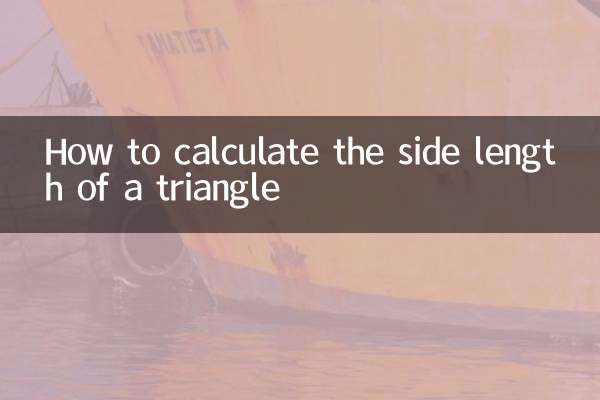
詳細を確認してください